
Met behulp van deze optie kunt u een onderwerpsregel alsmede additionele berichttekst voor drukwerk dat vanuit de bestelmodule per email wordt verzonden definiëren.
Nadat u deze optie heeft gekozen verschijnt een overzichtsscherm met alle typen drukwerk:

Net als bij de optie Lay-out heeft u hier de keuze uit het definiëren van teksten voor de diverse groepen ontvangers (leverancier, aanvrager, personeel).
Nadat u gekozen heeft voor een type drukwerk in combinatie met een type ontvanger, verschijnt een keuzescherm:

Nadat u de juiste taal gekozen heeft, verschijnt het scherm waarop u onderwerpsregel en berichttekst kunt definiëren:
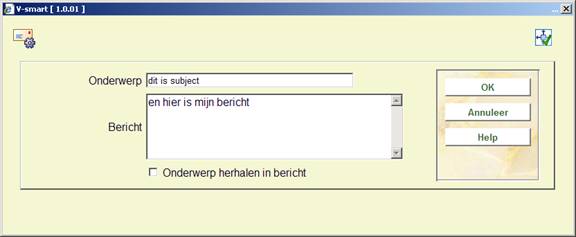
Onderwerp: Deze tekst komt in de onderwerpsregel van de email.
Bericht: Deze tekst komt aan het begin van de email, gevolgd door de overige informatie die is gedefinieerd in de lay-out. Voer het teken '|' in om aan te geven dat tekst op een nieuwe regel moet beginnen.
Onderwerp herhalen in bericht: Als deze optie is aangevinkt, zal de tekst uit de onderwerpsregel worden herhaald als eerste regel van de inhoud van de email.
Wanneer er teksten gedefinieerd zijn voor de taal die overeenkomt met de taalcode van de leverancier, dan wordt deze tekst gebruikt. Zo niet, dan wordt de definitie voor Default taal gebruikt.
Bij het printen heeft u de keuze tussen het printen van ofwel bonnen (één bon per bestelling, rappel of annulering) ofwel lijsten (meerdere bestellingen, rappels of annuleringen per blad).
Het systeem stelt u in staat een lay-out te definiëren per type drukwerk (tien types) in combinatie met drie geadresseerden (leverancier, aanvrager en personeel), zodat er potentieel dertig verschillende lay-outs gedefinieerd kunnen/moeten worden.
Als u op het menuscherm van AFO 271 gekozen hebt voor ‘Lay-out' verschijnt een overzichtsscherm met alle typen drukwerk en de bestemmingen. Per bestemming wordt met ‘OK' aangegeven of er drukwerk voor die geadresseerde moet worden aangemaakt.

: Selecteer een type drukwerk en kies deze optie om de layout van het geselecteerde drukwerk. dat naar de leverancier gestuurd wordt te bepalen. Zie sectie 271.3.1.
: De werkwijze voor deze optie is identiek aan die voor drukwerk naar de leverancier.
: De werkwijze voor deze optie is identiek aan die voor drukwerk naar de leverancier.
: Gebruik deze optie voor het kopiëren van profielen. Zie sectie 271.3.2.
: Gebruik deze optie voor het definiëren van extra regels voor deelbestellingen. Zie sectie 271.3.3.
Selecteer een type drukwerk en kies deze optie om de layout van het geselecteerde drukwerk te bepalen. Wanneer u dit doet voor een nieuwe layout zal het systeem onderstaande invulschermen tonen:
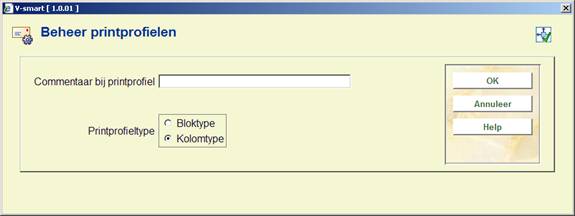
·
Printprofiel type: kies “Bloktype” om de gegevens in blokken af te drukken voor elke titel (bestelinformatie wordt afgedrukt in blokken per titel, met elk gedefinieerd element op een nieuwe regel) of “Kolomtype” om de gegevens in kolommen af te drukken voor elke titel (bestelinformatie wordt afgedrukt in kolommen met de dataelementen van alle titels).

Hier kunt u de diverse instellingen van de pagina's bepalen. De opties voor Plaats van de paginering zijn: C (gecentreerd), L (links), of R (rechts); deze hebben geen effect als de vorige optie (Pagina's nummeren) op ‘N' staat.

Met dit formulier kunt u kop- en voetteksten definiëren in verschillende talen. Nadat u een taal gekozen heeft en op heeft geklikt, wordt onderstaand invulscherm getoond:
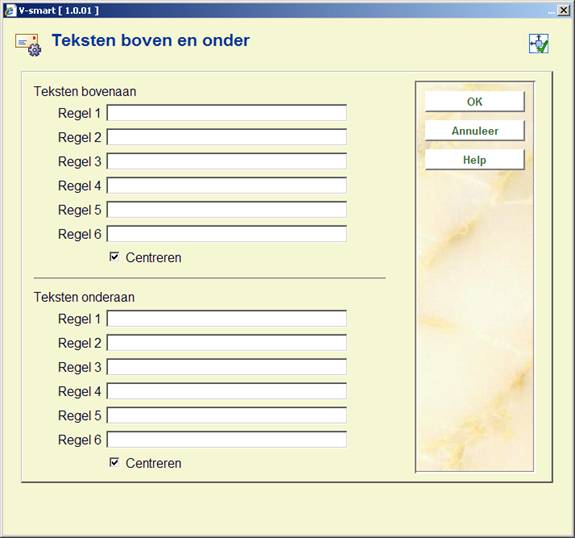
Voor de gewenste teksten in voor zover van toepassing en herhaal dit voor de overige benodigde talen. Wanneer ik klaar bent dient u op te klikken om naar het volgende scherm te gaan:
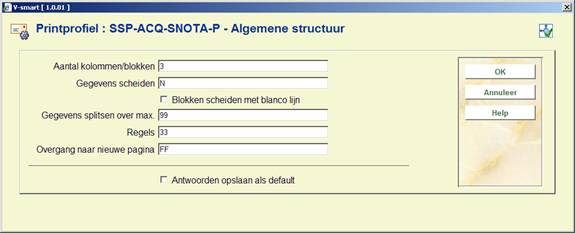
Dit formulier heeft betrekking op de algemene kenmerken van de bestelbon (of het rappel of annuleringsbericht).
Met de optie Aantal kolommen/blokken kunt u aangeven hoeveel kolommen of blokken (afhankelijk van de gemaakte keuze op het eerste scherm) met data zoals titel, bestelnummer, prijs, enz. u wilt afdrukken op de bestelbon (of het rappel of annuleringsbericht).
Vervolgens wordt dit scherm gepresenteerd:
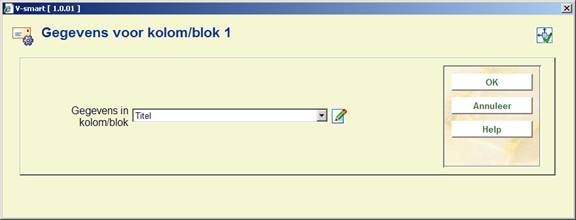
Kies het gewenste dataelement uit de dropdown lijst en klik op .
In het volgende invulscherm kunt u labels (Bloktype) of koppen (Kolomtype) definiëren voor de gekozen dataelementen in verschillende talen:
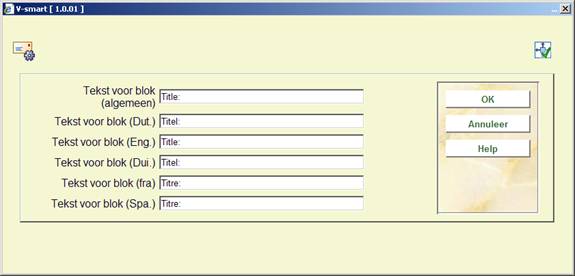
Daarna kunt u nog meer gegevens invullen voor het betreffende dataelement, zoals positionering enz.:
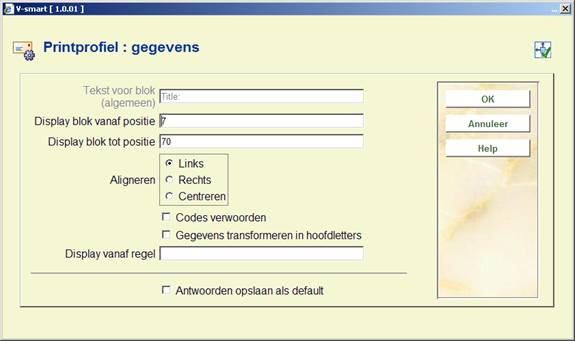
Het systeem zal deze stappen herhalen voor het aantal blokken/kolommen dat u heeft opgegeven in het eerdere scherm.
Wanneer u hiermee klaar bent zal het systeem een overzichtsscherm presenteren zoals het voorbeeld hieronder. U dient nu de layout te completeren door de volgende onderdelen in te vullen.
Vrije teksten: wanneer u hier op klikt verschijnt een nieuw menu:

Kies Tekst vooraan print-out om de aanhef van de brief te definiëren. Ook dit kunt u doen voor verschillende talen:
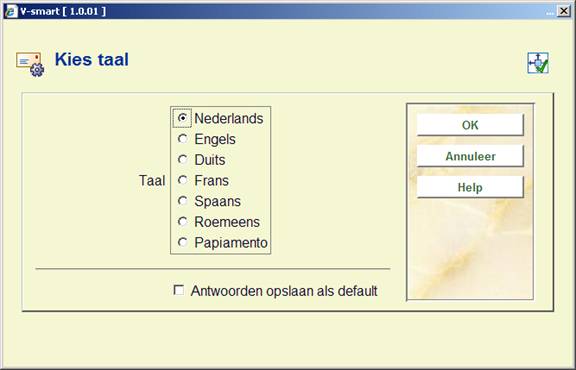
Kies een taal en de scherm editor wordt gepresenteerd:

Voer de gewenste teksten in en herhaal dit voor zoveel talen als nodig is. Wanneer u met dit onderdeel klaar bent klikt op om terug te gaan naar het menu. Herhaal deze stappen vervolgens voor Tekst achteraan print-out om de teksten onderaan de brief te definiëren.
Geldige codes die hier gebruikt kunnen worden zijn:
·
$$DATUM: Om de datum van 'vandaag' aan een brief toe te voegen.
·
$$LEVERANCIER: Om de naam en adresgegevens van een leverancier af te drukken. Deze gegevens komen uit het leveranciersrecord in AFO 241.
·
$$AANVRAGER: Om de gegevens van een aanvrager aan een brief toe te voegen. Deze gegevens worden bepaald door de definities in AFO 482 – Lener Adres SSP Printer Instellingen en Lener Adres Prioriteit Instellingen..
·
$$SHIPTO: Om het afleveradres aan een bestelling toe te voegen. Deze variabele mag geen spaties bevatten. De informatie uit AFO 244 – Bestemmingen – Verzendadressen wordt hiervoor gebruikt. U kunt er voor kiezen bestellingen op een nieuwe pagina af te drukken wanneer het verzendadres wijzigt (AFO 272 Begin op een nieuwe bladzijde indien VERZEND NAAR adres verandert).
·
$$ADRES: Wanneer u niet meerdere afleveradressen gebruikt kunt u ook het adres uit AFO 617 gebruiken, neem dan de variabele $$ADRES in plaats van $$SHIPTO.
NB
Variabelen moeten altijd het laatste element zijn op de regel die wordt afgedrukt. Tekst gedefinieerd ná een variablele wordt niet afgedrukt.
Wanneer u kiest voor een reeds gedefinieerde layout zal het systeem onmiddellijk een overzichtsscherm als in onderstaand voorbeeld tonen.

: Het standaard scherm voor het genereren van output wordt gepresenteerd. U kunt nu de totale definitie van de layout afdrukken.
Let op:
U kunt hiermee niet een voorbeeldbrief afdrukken maar slechts een overzicht van de gemaakte definities.
: Vrij tekstveld om een toelichting in te voeren.
: Om de gehele layout te verwijderen. U kunt geen afzonderlijke regels van de ‘Blok' (of ‘Kolom') definitie verwijderen.
: Selecteer twee regels van de ‘Blok' (of ‘Kolom') definitie (met behulp van de muis en de CTRL-toets) om hun posities om te wisselen. Dit kan handig zijn wanneer u zich vergist heeft in de volgorde, omdat u geen afzonderlijke regels van de ‘Blok' (of ‘Kolom') definitie kunt verwijderen.
Let op:
Regel 4 (Algemene structuur) bepaalt het aantal regels per ‘Blok' (of ‘Kolom')
dat daadwerkelijk afgedrukt wordt. Dus er kunnen meer ‘Blok' (of ‘Kolom') definities gemaakt zijn dan er in dit veld ingevuld staat. Zorg ervoor dat u deze parameter aanpast wanneer u niet alles wat er gedefinieerd is wilt afdrukken. Ook dit kan handig zijn wanneer u een fout heeft gemaakt: gebruik het icoon om een niet langer gewenst element naar het einde van de lijst te verplaatsen. Verlaag vervolgens het aan tal in regel 4 (Algemene structuur).
Zie de vorige sectie voor een toelichting op de diverse velden en hoe ze te wijzigen.
Wanneer u het data element Ontvangstinformatie kiest voor een van de blokken (waarschijnlijk voor de layout van het formulier dat wordt geprint bij ontvangst van individuele items) kan er additionele informatie worden gedefinieerd.
Let op
Dit werkt het best bij een layout van het type "blok". Ontvangstinformatie wordt getoond in een aparte matrix. Dit kab ook gedaan worden bij een "kolom" layout, maar ziet er dan waarschijnlijk niet zo goed uit.
Na op het derde scherm te hebben geklikt, verschijnt er nog een invulscherm:

Op het eerste tabblad kunen de blokken geselecteerd worden die geprint moet worden en de volgorde waarin ze verschijnen.

Op de overige tabbladen kan de verwoording in elke taal aangegeven worden, aslmede de kolombreedte voor elk element. Dit is de kolombreedte in de Ontvangstinformatie matrix.
: Gebruik deze optie voor het kopiëren van profielen. Nadat u deze optie heeft gekozen verschijnt dit scherm:
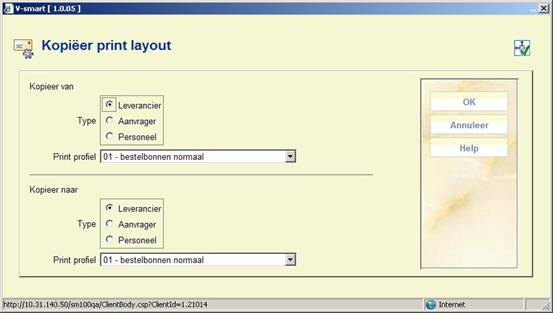
Selecteer de gewenste profielen voor van en naar kopiëren. Nadat u op heeft geklikt ververst het scherm (het systeem heeft nu de gegevens van het ene naar het andere profiel gekopieerd).
Wanneer u het data element Geformatteerde deelbestelling regel heeft gekozen voor een blok/kolom kan er extra informatie gedefinieerd worden.
Dit data element heeft enige speciale kenmerken. Vanuit het gezichtspunt van print setup is het een enkel veld, dat net als andere data elementen op de gebruikelijke manier geprint kan worden als blok of kolom.
Het data element zelf kan echter bestaan uit meerdere afzonderlijke velden van de deelbestelling informatie van een bestelling, zoals hieronder wordt uitgelegd.
Zo kan de inhoud van de Geformatteerde deelbestelling regel zelf bestaan uit Verzendadres, plaatskenmerk en aantal exemplaren. Stel dat we bijvoorbeeld een bestelling hebben met 3 deelbestellingen voor de locaties “Alpha, Beta en Gamma" met als plaatskenmerk respectievelijk “123.45”, “ Oversize 123.45”, “123.54”. Dan bestaat het output veld voor Geformatteerde deelbestelling regel uit 3 regels, bijv.:
Alpha
123.45 2 ex.
Beta
Oversize 123.45 1 ex.
Gamma
123.5y 1 ex.
Het data element Geformatteerde deelbestelling regel maakt het mogelijk de informatie van deelbestellingen in tabelvorm te presenteren.
Het data element Geformatteerde deelbestelling regel kan aan elke layout worden toegevoegd, MAAR de feitelijke inhoud van dit data element is gedefinieerd voor het gehele Acquisitie systeem. Wanneer dit data element op verschillende berichten wordt geprint, zal de structuur en vorm in alle gevallen identiek zijn.
Deze generieke definitie maakt u met behulp van de optie op het hoofdscherm. Nadat u deze optie heeft gekozen verschijnt een invulscherm:
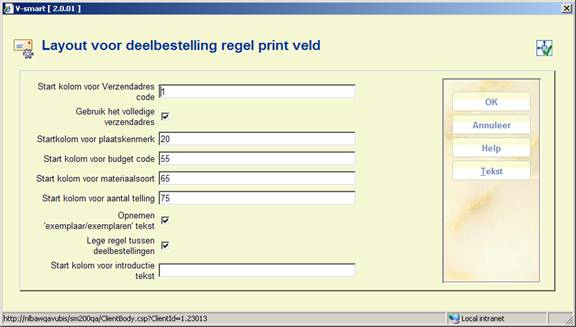
Zoals u ziet kan voor elk veld de kolom positie BINNEN het geformatteerde veld bepaald worden. Als een veld NIET gewenst is kan de kolom poistie op 0 of leeg gezet worden.
Start kolom voor …..: gebruik dit om de start kolom te bepalen vor de diverse elementen.
In bovenstaand voorbeeld komt het Verzendadres in kolommen 1-18, Plaatskenmerk in 20-53 enz. Het systeem plaatst automatisch 1 lege postie tussen de kolommen.
Gebruik het volledige verzendadres: Als dit is aangevinkt worden alle adresgegevens afgedrukt in plaats van slechts de code.
Opnemen exemplaar/exemplaren tekst: Als dit is aangevinkt wordt ook een label 'exemplaar' toegevoegd aan het aantal bestelde exemplaren.
Lege regel tussen deelbestellingen: Als dit is aangevinkt wordt zal het systeem een blanco regel genereren tussen de afzonderlijke deelbestellingen.
Start kolom voor introductie tekst wordt hieronder nader toegelicht.
Voor output in kolommen resulteren bovenstaande instellingen in een dergelijke output:
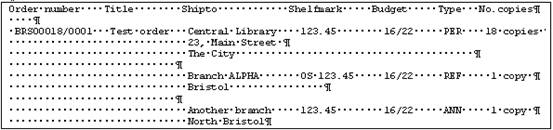
De kop “Shelfmark
Budget Type No. copies” werd gerealiseerd door dit in te voeren in de header van Geformatteerde deelbestelling regel en handmatig voldonede spaties toe te voegen.
Het volledige verzendadres is uitgesplitst over meerdere regels. Meerdere regels kunnen ook worden gegenereerd wanneer de af te drukken gegevens te lang zijn voor de opgegeven kolombreedte.
Het is ook nog mogelijk "introductie tekst" te definiëren voor de deelbestelling regel. Dit is vooral relevant wanneer de gegevens gepresenteerd worden in 'blokken' i.p.v. kolommen. Deze tekst kan worden gedefinieerd via de button op het invulscherm – waarmee specifieke tekst ingevoerd kan worden.
Er wordt eerst gevraagd een taal (voor de leverancier) te kiezen:
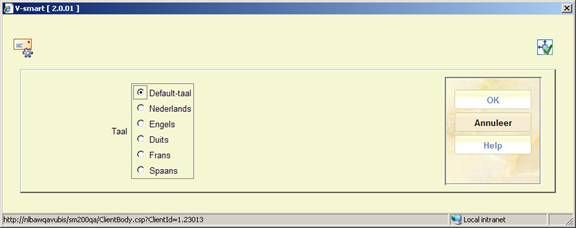
Vervolgens verschijnt het invulscherm voor tekst in die taal:
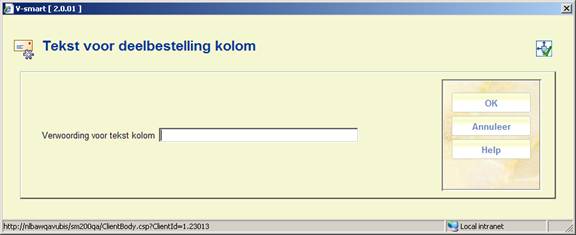
Dit is vooral relevant voor 'blokken' omdat een label voor een blok maar eenmaal per blok getoond wordt en volgende regels (binne het blok) op kolom positie 1 starten (in plaats van in te springen).
Voor output in 'blokken' resulteren bovenstaande instellingen in een dergelijke output:

·
Document control - Change History
|
Version |
Date |
Change description |
Author |
|
1.0 |
July 2008 |
Creation |
|
|
2.0 |
May 2009 |
new option to define layout for partial order line; changes to layout receipt individual items; new copy option for layouts |
|
|
3.0 |
April 2010 |
warning note for $$variables |
|